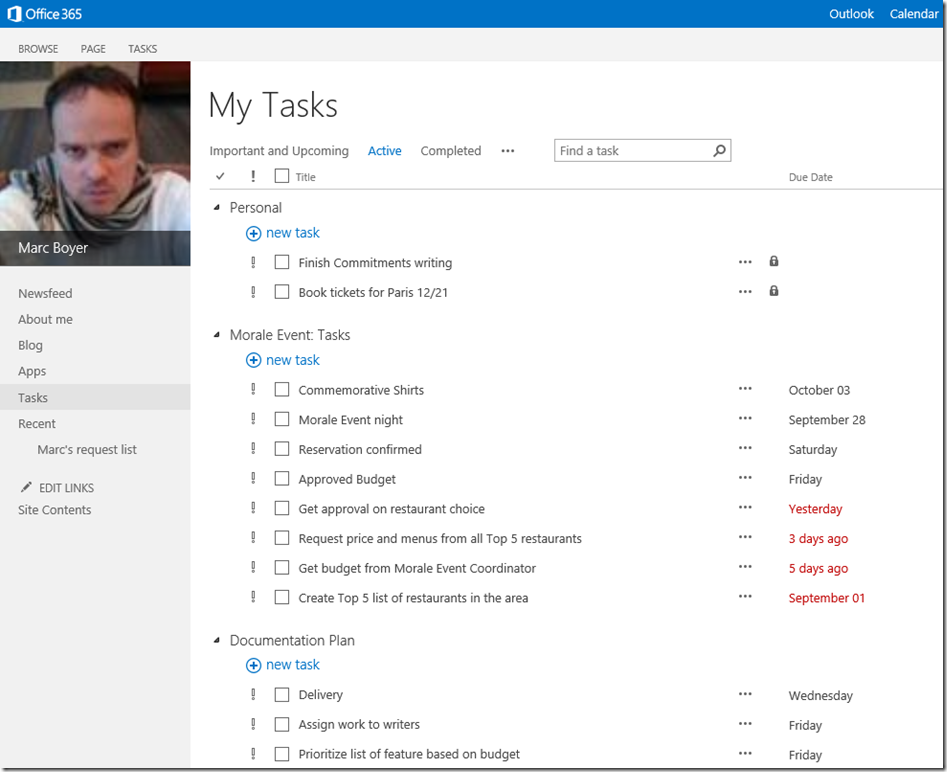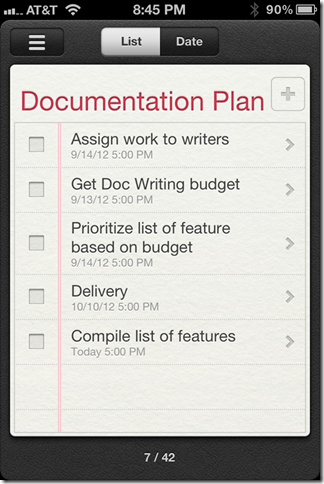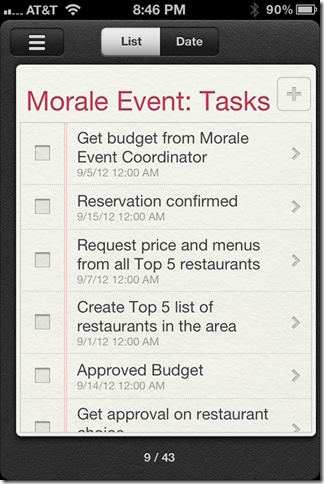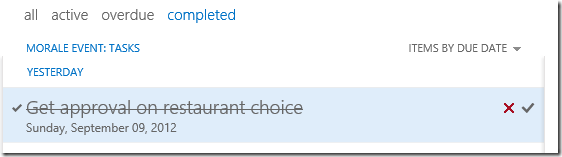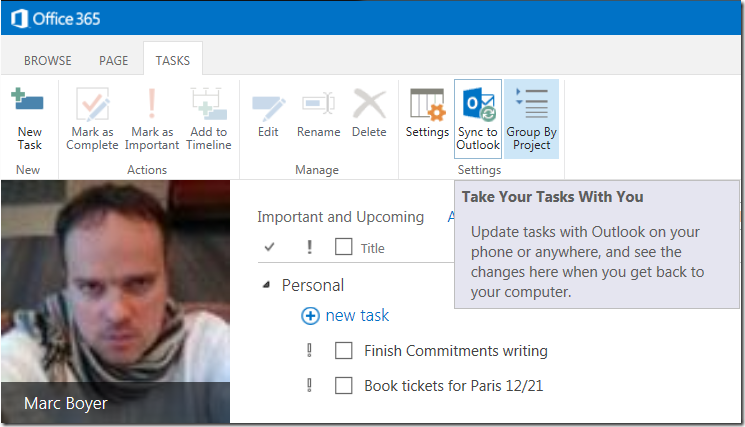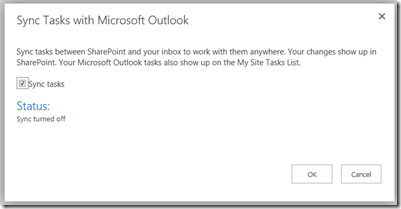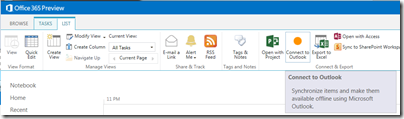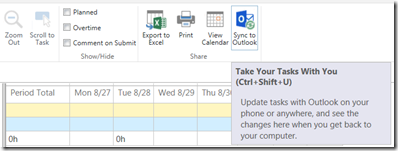Интеграция задач с Exchange в новой версии
Пост написан на основе статьи Хитер О'Кулл (Heather OCull), первоначально опубликованной здесь.
Если вы предпочитаете пользоваться Outlook’ом или в случае, когда подключение к вашему сайту Project невозможно, хорошо было бы иметь ваши задачи и записи в Exchange. Да так, чтобы вы могли видеть и редактировать их через какой-нибудь из наиболее удобных для вас клиентов Exchange - Outlook, Outlook Web App, или ваш мобильный, даже когда вы находитесь оффлайн.
SharePoint 2013 представляет новую функцию, под названием My Tasks, которая объединяет все ваши задачи в SharePoint, Outlook и Project. С интеграцией с Exchange вы можете теперь видеть все эти задачи в Outlook. Это построено на том, что было возможно с Project 2010 Exchange Tasks Sync.
Вот тут мои задачи в новой области My Tasks. Все задачи, которые перечислены здесь, тянутся из сайта Project, подключенного к Project Web App и списка задач SharePoint. Я также добавил несколько персональных задач.
И вот здесь мои задачи на моем мобильном телефоне.
По мере продвижения, я могу отмечать задачу как завершенную с моего телефона и когда информация синхронизируется, задача показывается как завершенная и в своем первоначальном списке задач. Если задача контролируется в Project Web App, обновления запрашивают утверждения руководителем проекта. То же самое с другими свойствами – изменениями дат, обновлениями процента завершенного или редактирования заголовка - все эти свойства могут быть изменены с любой точки и будут синхронизированы.
Помечаю задачи как завершенную в Outlook Web App.
И вижу, как она становится завершенной в SharePoint.
И когда мне нужно добавить новую задачу, я могу создать персональные задачи с любого клиента (Outlook, OWA, и т.д.) и они будут синхронизированы с My Tasks на SharePoint.
Хотите попробовать?
Пройдите в ваш SharePoint Newsfeed и нажмите Tasks. Затем нажмите на кнопку Sync to Outlook на вкладке Tasks.
После нажатия этой кнопки, появляется диалоговое окно. Установите в нем флажок Sync tasks.
Вскоре диалоговое окно исчезнет и ваши задачи начнут синхронизироваться.
Другие точки входа
Но My Task это не единственная точка входа, пользователь может выбрать из любого списка задач в SharePoint или Project Web App.
Выбор из списка задач SharePoint
В списке задач SharePoint нажмите кнопку Sync to Outlook на вкладке Lists.
Выбор из Project Web App
В Project Web App пройдите в Tasks и нажмите кнопку Sync to Outlook на вкладке Tasks.
В какой версии Exchange Server включена эта функция?
Чтобы было возможно синхронизировать ваши задачи, ваш почтовый ящик должен быть размещен на сервере Exchange 2013 развернутом в той же топологии. Ниже детали конфигурации.
Наиболее простым решением будет использование Project online в Office 365. Если вы уже используете его, убедитесь, что вы также используете Exchange в Office 365, чтобы пользоваться преимуществами этой новой функции.
Как админ, как я могу убедиться, что это работает?
Если вы используете Office 365, эта функция включена.
Если вы пока не владеете им, вам нужно установить Exchange 2013 сразу после установки SharePoint 2013, и затем настроить протокол S2S следуя указаниям в этом документе.